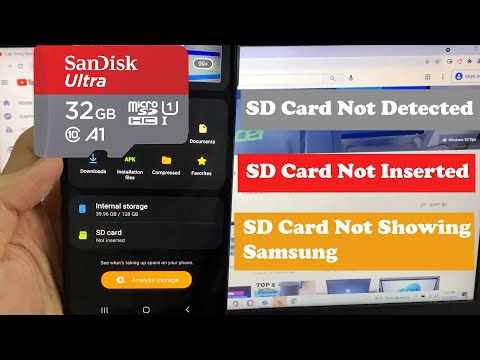
Witamy w kolejnej odsłonie naszej serii rozwiązywania problemów, w której staramy się pomóc naszym czytelnikom, którzy są właścicielami #Samsung #Galaxy # A9, rozwiązać problemy, które mają z telefonem. Ten model to smartfon klasy średniej klasy premium wydany w zeszłym roku, który jest najbardziej znany jako pierwsze urządzenie mobilne z czterema tylnymi aparatami. Chociaż jest to dobrze działający telefon, zdarzają się sytuacje, w których mogą wystąpić pewne problemy, którymi zajmiemy się dzisiaj. W najnowszej odsłonie naszej serii rozwiązywania problemów zajmiemy się problemem braku odczytu karty microSD w Galaxy A9.
Jeśli posiadasz telefon Samsung Galaxy A9 2018 lub jakiekolwiek inne urządzenie z Androidem, skontaktuj się z nami za pomocą tego formularza. Z przyjemnością pomożemy w rozwiązaniu wszelkich problemów związanych z urządzeniem. Jest to bezpłatna usługa, którą oferujemy bez żadnych zobowiązań. Prosimy jednak, aby kontaktując się z nami, staraj się być jak najbardziej szczegółowy, aby można było dokonać dokładnej oceny i podać prawidłowe rozwiązanie.
Jak naprawić Samsung Galaxy A9 nie czyta karty MicroSD
Problem: Witam, mieszkam na Ukrainie, syn przywiózł mnie i zaprezentował smartfon SAMSUNG GALAXY A9. I jest w tym taki problem, system operacyjny Android nie jest aktualizowany drogą radiową, nie rozumiem przyczyny. Smartfon ma SanDisk 16GB micro SD, postanowiłem rozszerzyć pamięć i kupiłem Silicon Power 128GB micro SD i smartfon nie współpracuje z tą kartą, nie da się do niej kopiować plików i tworzyć folderów w urządzeniu. Po sformatowaniu nic się nie zmieniło. Po tym zainstalowałem samsunga 128GB micro SD i to niczego nie zmieniło. Zwykle urządzenie działa tylko z kartą SD SanDisk 16 GB. Jaki może być problem?
Rozwiązanie: Zanim rozwiążesz ten problem, upewnij się, że Twój telefon ma najnowszą wersję oprogramowania. Jeśli aktualizacja jest dostępna, sugeruję najpierw ją pobrać i zainstalować.
Sprawdź, czy karta micro SD 128 GB działa na innym urządzeniu
Pierwszą rzeczą, którą będziesz musiał zrobić w tym przypadku, jest wyeliminowanie możliwości spowodowania problemu przez wadliwą kartę micro SD. Wyjmij kartę 128 GB z telefonu, a następnie sprawdź, czy działa na innym urządzeniu (telefonie lub komputerze). Jeśli karta może zostać odczytana przez to inne urządzenie, najprawdopodobniej przyczyną problemu jest telefon.
Wyczyść gniazdo karty micro SD w telefonie
Jeśli gniazdo karty micro SD jest zabrudzone lub zanieczyszczone, może to uniemożliwić telefonowi odczytanie karty micro SD. Wyczyść to gniazdo za pomocą puszki ze sprężonym powietrzem, a następnie sprawdź, czy problem nadal występuje.
Spróbuj użyć nowej karty micro SD
Aby sprawdzić, czy problem jest spowodowany problemami ze zgodnością z aktualnie używaną kartą micro SD, najlepiej zaopatrzyć się w nową kartę micro SD i sprawdzić, czy to działa na Twoim telefonie.
Wykonaj miękki reset
Po wykonaniu miękkiego resetu oprogramowanie telefonu zostanie odświeżone i zwykle naprawia tego rodzaju problem, jeśli jest to spowodowane usterką oprogramowania. Aby wykonać miękki reset, naciśnij jednocześnie klawisze zmniejszania głośności i zasilania i przytrzymaj je razem przez 10 sekund. W pewnym momencie możesz poczuć, że telefon wibruje, ale zwolnij oba klawisze tylko wtedy, gdy włączy się ekran.
Po miękkim resecie sprawdź, czy telefon może korzystać z karty microSD.
Sprawdź, czy problem występuje w trybie awaryjnym
Istnieją sytuacje, w których pobrana aplikacja może powodować ten problem. Aby sprawdzić, czy to jest przyczyną problemu, musisz uruchomić telefon w trybie awaryjnym, ponieważ tylko wstępnie zainstalowane aplikacje mogą działać w tym trybie.
- Wyłącz telefon.
- Naciśnij i przytrzymaj klawisz zasilania obok ekranu z nazwą modelu pojawiającego się na ekranie.
- Kiedy SAMSUNG pojawi się na ekranie, zwolnij klawisz zasilania.
- Natychmiast po zwolnieniu klawisza zasilania naciśnij i przytrzymaj klawisz zmniejszania głośności.
- Przytrzymaj klawisz zmniejszania głośności, aż urządzenie zakończy ponowne uruchamianie.
- Gdy tryb awaryjny pojawi się w lewym dolnym rogu ekranu, zwolnij klawisz zmniejszania głośności.
Jeśli karta micro SD może być używana w tym trybie, problem może być spowodowany przez pobraną aplikację. Dowiedz się, co to za aplikacja i odinstaluj ją.
Wyczyść partycję pamięci podręcznej telefonu
Zdarzają się przypadki, gdy w telefonie zostaną uszkodzone dane w pamięci podręcznej. W takim przypadku na urządzeniu pojawią się pewne problemy, takie jak to, którego teraz doświadczasz. Aby wyeliminować tę możliwość, będziesz musiał wyczyścić partycję pamięci podręcznej telefonu z trybu odzyskiwania.
- Wyłącz telefon.
- Naciśnij i przytrzymaj klawisz zwiększania głośności i klawisz Bixby, a następnie naciśnij i przytrzymaj klawisz zasilania.
- Gdy pojawi się logo Androida, zwolnij wszystkie trzy klawisze.
- Komunikat „Instalowanie aktualizacji systemu” będzie wyświetlany przez 30–60 sekund, zanim pojawią się opcje menu odzyskiwania systemu Android.
- Naciśnij kilkakrotnie klawisz zmniejszania głośności, aby podświetlić wyczyść partycję pamięci podręcznej.
- Naciśnij przycisk zasilania, aby wybrać.
- Naciśnij klawisz zmniejszania głośności, aby podświetlić tak, i naciśnij klawisz zasilania, aby wybrać.
- Po ukończeniu czyszczenia partycji pamięci podręcznej system Reboot jest teraz podświetlony.
- Naciśnij klawisz zasilania, aby ponownie uruchomić urządzenie.
Wykonaj reset fabryczny
Ponieważ wspomniałeś, że problem wystąpił zaraz po aktualizacji oprogramowania, może to być spowodowane przez stare dane oprogramowania, które nie zostały całkowicie usunięte podczas procesu aktualizacji. W takim przypadku spowoduje to konflikt z nową wersją oprogramowania, powodując takie problemy. Aby usunąć te stare dane, musisz przywrócić ustawienia fabryczne. Przed zresetowaniem wykonaj kopię zapasową danych telefonu.
- Wyłącz telefon.
- Naciśnij i przytrzymaj klawisz zwiększania głośności i klawisz Bixby, a następnie naciśnij i przytrzymaj klawisz zasilania.
- Po wyświetleniu zielonego logo Androida zwolnij wszystkie klawisze (komunikat „Installing system update” będzie wyświetlany przez około 30–60 sekund przed wyświetleniem opcji menu odzyskiwania systemu Android).
- Naciśnij kilkakrotnie klawisz zmniejszania głośności, aby podświetlić opcję „wyczyść dane / przywróć ustawienia fabryczne”.
- Naciśnij przycisk zasilania, aby wybrać.
- Naciśnij klawisz zmniejszania głośności, aż zostanie podświetlone „Tak - usuń wszystkie dane użytkownika”.
- Naciśnij przycisk zasilania, aby wybrać i rozpocząć reset główny.
- Po zakończeniu resetowania głównego zostanie podświetlona opcja „Uruchom ponownie system teraz”.
- Naciśnij klawisz zasilania, aby ponownie uruchomić urządzenie.
- Sprawdź, czy problem nadal występuje.
Jeśli powyższe kroki nie rozwiążą problemu, najprawdopodobniej jest to spowodowane wadliwym komponentem sprzętowym, prawdopodobnie modułem czytnika kart micro SD. Najlepszą rzeczą do zrobienia w tej chwili jest zabranie telefonu do centrum serwisowego i sprawdzenie.
Zachęcamy do przesyłania nam pytań, sugestii i problemów napotkanych podczas korzystania z telefonu z systemem Android. Obsługujemy wszystkie dostępne obecnie na rynku urządzenia z systemem Android. I nie martw się, nie pobieramy ani grosza za Twoje pytania. Skontaktuj się z nami za pomocą tego formularza. Czytamy każdą otrzymaną wiadomość, ale nie możemy zagwarantować szybkiej odpowiedzi. Jeśli mogliśmy Ci pomóc, pomóż nam rozpowszechniać informacje, udostępniając nasze posty znajomym.


